
【ライフ】ふるさと納税やってみた!e-Tax準備編
本編前に…
2023/2/26
この記事は私個人の体験をもとに記載しておりますので、あくまでご参考程度にご高覧いただきますよう、よろしくお願いいたします🙇
確定申告での不明な点はe-Taxのヘルプデスクや最寄りの税務署へご確認願います
それでは本編へ
皆様は確定申告をされてことはありますか?
私は会社員であり、会社による源泉徴収により納税されるので、これまで特段、確定申告に縁がなかったのですが、令和4年に「ふるさと納税」と「住宅ローンを組んでマンションを購入」したので、「ふるさと納税の寄付金控除」と「住宅ローン減税」のために確定申告をする必要が出てきました
~「ふるさと納税」については下記リンクをご覧ください~
【ライフ】ふるさと納税やってみた!駆け込み納税(寄付)編
確定申告のために税務署に行くのは遠いですし、順番待ちなどが目に見えていますので、国税庁の「税の電子申告システム(インターネットでの申請)e-Taxを利用しました🖥️
具体的には、「確定申告書等作成コーナー」で作成した申告書をマイナンバーカードを使用してe-Taxで送信します📡
まずはe-Taxに登録(利用者識別番号の取得・電子証明所の取得)までをしてみました

❶利用者識別番号の取得
一言で言いますと、上のリンク先のご利用の流れに沿って、頑張るしかないです🙇
因みに私は、「パソコンを使用してスマホからマイナンバーカードを読み取りアカウントを登録する」やり方で登録をしました

本来ならパソコンとスマホとマイナンバーカードさえあれば30分くらいで登録できると思いますが、あんまりパソコンが得意でない+不器用なので微妙に時間が掛かりました…
※この方法のポイントについて
✅経験談ですが、Googleからe-Taxのサイトに入ることをお勧めします
途中、ブラウザの拡張機能をインストールする必要があり、Googleの方がやりやすかったです
✅事前にスマホにマイナポータルのアプリをダウンロードしておく
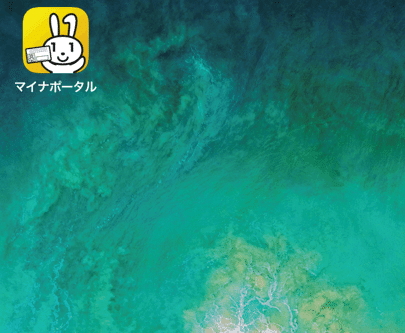
✅NFC機能でマイナンバーカードの情報をスマホに読み込ませる画面が出てきますが
ポイントはスマホ(私の場合はiPhone)を写真の位置で固定して動かさない!
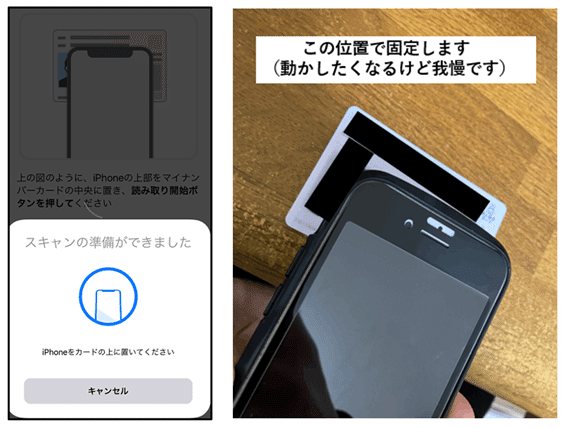
そして、下のリンク先にパソコン使用してスマホからマイナンバーカードを読み取る場合の利用者識別番号の取得の具体的方法がありますので、ご参考ください
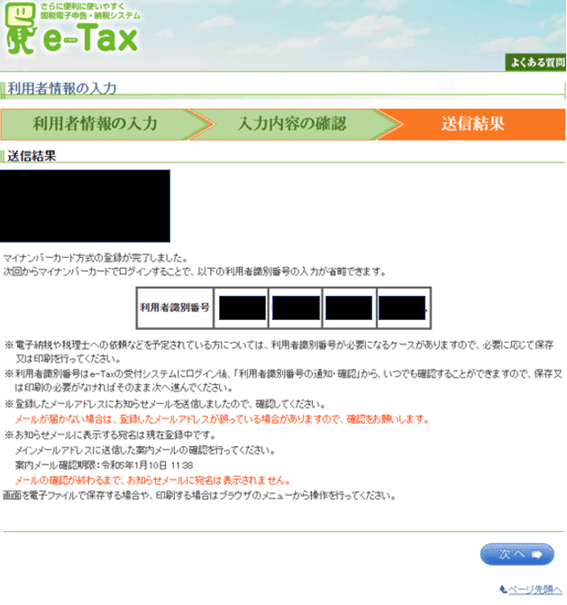
❷電子証明書の取得
マイナンバーカードで申告等データを送信する際には、そのデータについて、利用者の方本人が作成し、改ざんされていないことを確認するため、電子署名をする必要があり
ポイントとして
✅特に、e-Tax等の電子申請で電子文書を作成・送信する際に利用する署名用電子証明書(暗証番号が英数字6~16文字のもの)が要ります📟
マイナポータルにログインする利用者証明用電子証明書(暗証番号が数字4桁のもの)は、マイナンバーカードを持った人ならお馴染みの4桁の数字だと思うのですが
暗証番号が英数字6~16文字のものについては、特段マイナンバーカード申請時に案内されなかったのか、私が番号を忘れたのか定かではないのですが、番号が不明な状態となり
平日有休をとって役場にて署名用電子証明書(暗証番号が英数字6~16文字のもの)を設定をしてもらいました🏢
署名用電子証明書の取得は、利用者識別番号の取得すると署名用電子証明書を設定するよう促す画面がしつこいくらい出てきます📱
それに沿って設定するようになります
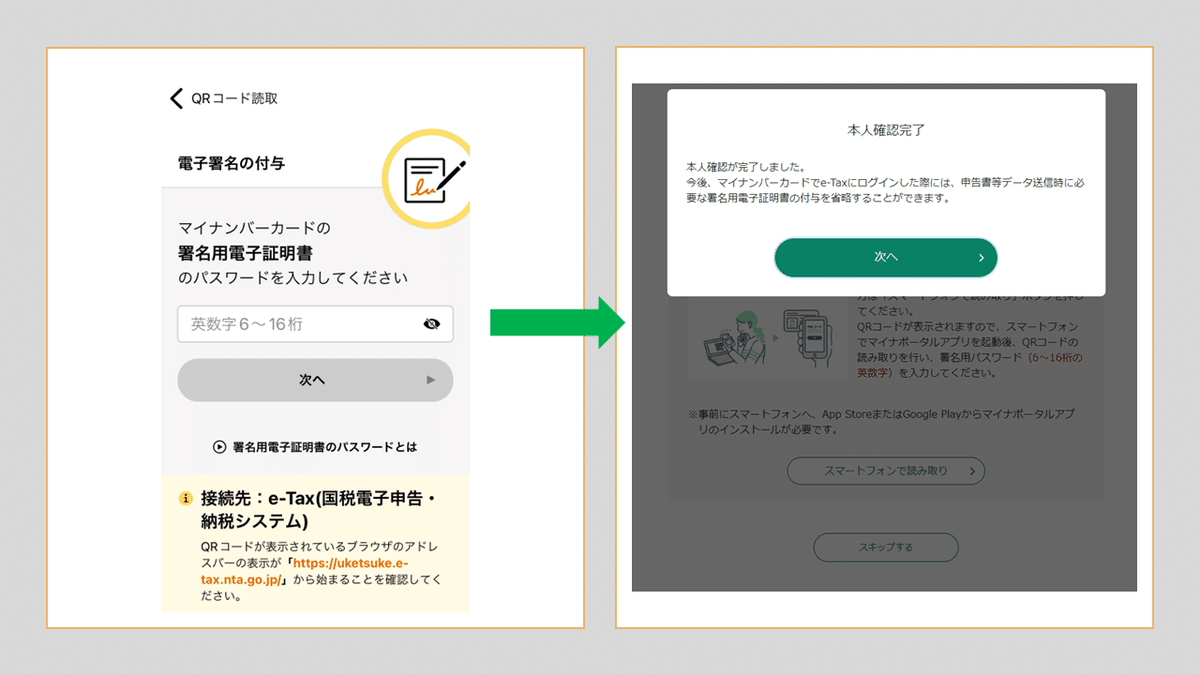

正直、準備だけでも手間が掛かったのと慣れていないせいか若干げんなりでした…
ただ、税務署行くよりは家で落ち着いた中で申請できる為には仕方がないと思いますし、個人情報に掛かり絶対に流失してはいけないものですので、このくらい念入りにしなければならないのでしょう🙃
やっとe-Taxで電子で確定申告出来る状態まできました🏃♀️
次回、e-Taxで確定申告編
よければ下記リンクをご高覧ください
この記事が参加している募集
この記事が気に入ったらサポートをしてみませんか?
